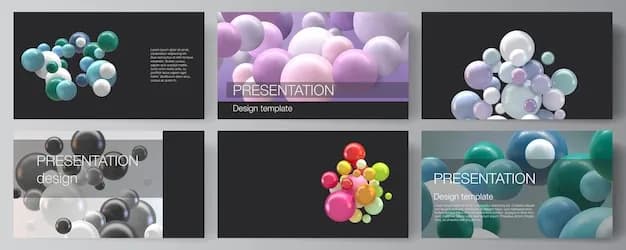Chcesz stworzyć własny szablon prezentacji w programie PowerPoint, ale nie wiesz, od czego zacząć? W tym artykule przeprowadzimy Cię krok po kroku przez proces tworzenia szablonu, który wyróżni Twoje slajdy i nada im unikalny charakter. Nauczysz się, jak dostosować wygląd i układ prezentacji, aby idealnie odpowiadały Twoim potrzebom. Dzięki naszym wskazówkom z łatwością stworzysz atrakcyjny i profesjonalny szablon, który ułatwi Ci przygotowywanie przyszłych prezentacji.
Najważniejsze informacje- Rozpocznij nową prezentację od pustego szablonu lub wybierz jeden z dostępnych.
- Dostosuj rozmiar slajdów, aby odpowiadał Twoim wymaganiom.
- Skorzystaj z wzorca slajdów do edycji ogólnego wyglądu wszystkich slajdów.
- Personalizuj szablon, dodając motywy, zmieniając tło oraz symbole zastępcze.
- Zapisz szablon w formacie .potx, aby móc go wielokrotnie używać w przyszłości.
- Użyj swojego szablonu w nowych prezentacjach, aby zachować spójność wizualną.
Tworzenie nowej prezentacji w PowerPoint z najlepszymi praktykami
Rozpoczęcie pracy z PowerPointem może być przytłaczające, zwłaszcza gdy chcesz wiedzieć, jak zrobić szablon prezentacji PowerPoint. Dzięki kilku prostym krokom można szybko dostosować slajdy do własnych potrzeb i stylu. W tym artykule poznasz najlepsze praktyki, które ułatwią Ci tworzenie szablonu PowerPoint.
| Krok | Opis |
| 1 | Rozpoczęcie nowej prezentacji |
| 2 | Ustawienie rozmiaru slajdów |
| 3 | Wykorzystanie wzorca slajdów |
| 4 | Personalizacja szablonu |
| 5 | Zapisanie szablonu |
Rodzaje prezentacji do wyboru
W PowerPoint dostępnych jest wiele rodzajów prezentacji, które można wykorzystać. Możesz rozpocząć od pustej prezentacji lub skorzystać z jednego z dostępnych szablonów, które oferują szeroką gamę układów i stylów. Pusta prezentacja daje totalną kontrolę nad każdym elementem, podczas gdy gotowe szablony przyspieszają proces przygotowania.
Wybierając pustą prezentację, masz możliwość dostosowania każdego slajdu według własnych preferencji. Z kolei szablony w PowerPoint zawierają zdefiniowane układy, które mogą być idealnym wyjściem do szybkiego stworzenia profesjonalnego wyglądu prezentacji.
Czytaj więcej: Jak zrobić komiks w PowerPoint i zaskoczyć swoją kreatywnością
Ustawienie rozmiaru slajdów dla idealnego dopasowania
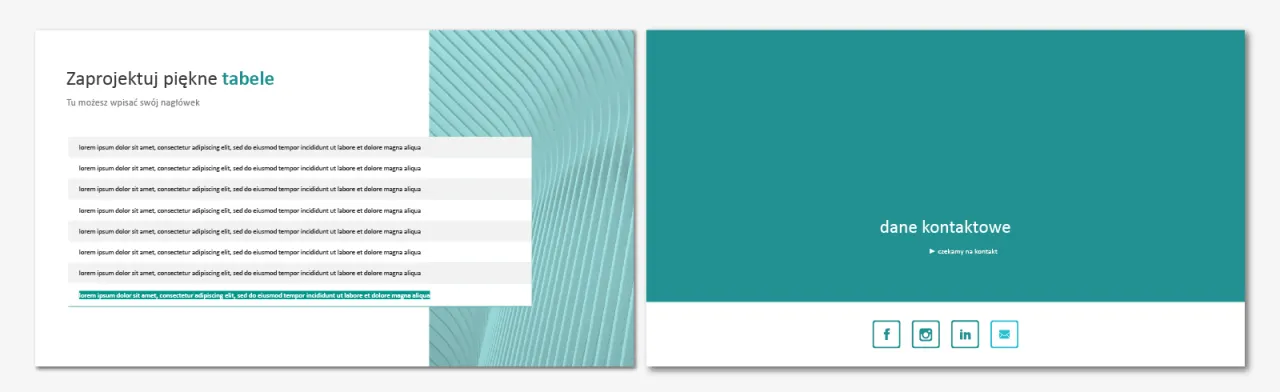
Ustawienie odpowiedniego rozmiaru slajdów jest kluczowe dla wyglądu Twojej prezentacji. W programie PowerPoint możesz dostosować orientację i wymiary slajdów, aby idealnie pasowały do Twoich potrzeb. W zakładce „Projektowanie” znajdziesz opcję zmiany rozmiaru slajdu, co pozwoli Ci uniknąć problemów z cut-off i niezgodnością z ekranami.
- Standardowy (4:3) - dobry do tradycyjnych projektorów.
- Szerokoekranowy (16:9) - idealny do nowoczesnych ekranów i prezentacji multimedialnych.
- Niestandardowy - dostosuj wymiary według własnych potrzeb.
Wykorzystywanie wzorca slajdów do edycji wyglądu
Wzorzec slajdów w PowerPoint to potężne narzędzie, które pozwala na edycję wyglądu wszystkich slajdów w prezentacji jednocześnie. Dzięki niemu możesz szybko zmienić tło, kolory i czcionki, a także dodać logo lub inne elementy graficzne, które będą się powtarzać na wszystkich slajdach. Uiszczając pewne zmiany w wzorcu, zaoszczędzisz czas i zapewnisz spójność wizualną.
Personalizacja szablonu w PowerPoint dla unikalnego stylu
Personalizacja szablonu to klucz do stworzenia prezentacji, która naprawdę wyróżnia się na tle innych. Możesz dodać unikalne motywy, zmieniać kolory oraz wprowadzać różne style tła, aby nadać swojej prezentacji indywidualny charakter. Aby ułatwić sobie ten proces, warto skorzystać z kilku przydatnych wskazówek.
Dodawanie motywów, które odmienią Twoją prezentację
Motywy są jednym z najszybszych sposobów na nadanie prezentacji wyjątkowego wyglądu. W PowerPoint znajdziesz wiele dostępnych motywów, które możesz łatwo zastosować. Wybierając motyw, warto zwrócić uwagę na to, jak pasuje do ogólnego stylu prezentacji oraz na to, czy wspiera Twoje przesłanie.
Dobrze dobrany motyw może znacząco wpłynąć na odbiór Twojej prezentacji, podkreślając kluczowe punkty i pomagając w przekazywaniu emocji. Sprawi to, że Twoje slajdy będą bardziej atrakcyjne dla odbiorców i lepiej zapadną im w pamięć.
Zmiana tła slajdów i poprawa estetyki
Zmiana tła slajdów to jeden z najłatwiejszych sposobów na poprawę estetyki prezentacji. Umożliwia to nie tylko wprowadzenie różnorodności wizualnej, ale także podkreślenie kluczowych informacji. Możesz zastosować obrazy, gradienty lub jednolite kolory, które będą zgodne z tematyką prezentacji.
- Wybierz odpowiedni kolor tła, który nie rozprasza uwagi.
- Rozważ dodanie zdjęcia z niską przezroczystością jako tło.
- Unikaj zbyt skomplikowanych wzorów, które mogą przytłaczać treść.
Dodawanie symboli zastępczych dla ułatwienia edycji
Symbole zastępcze to przydatne narzędzie, które sprawia, że edytowanie szablonu PowerPoint staje się prostsze. Pozwalają one na szybsze dodawanie treści do slajdów i zarządzanie ich układem. Korzystając z symboli zastępczych, możesz łatwo wstawiać tekst, obrazy oraz inne elementy bez potrzeby każdorazowej edycji układu.
Wykorzystanie symboli zastępczych przyspiesza proces tworzenia prezentacji, co jest niezwykle cenne, gdy masz ograniczony czas. Dodatkowo, zapewniają one spójność i porządek w układzie slajdów, co pozytywnie wpływa na odbiór prezentacji przez publiczność.
Zapisywanie szablonu dla przyszłych prezentacji
Po zakończeniu pracy nad szablonem, ważne jest, aby wiedzieć, jak go zapisać, aby móc wykorzystać go w przyszłości. W PowerPoint wystarczy przejść do opcji „Zapisz jako” i wybrać format .potx. Dzięki temu Twój szablon będzie dostępny do ponownego użycia w każdej nowej prezentacji.
| Krok | Opis |
| 1 | Przejdź do „Plik” |
| 2 | Wybierz „Zapisz jako” |
| 3 | Wybierz typ pliku: Szablon programu PowerPoint (.potx) |
Użycie stworzonego szablonu w nowych prezentacjach
Gdy masz już stworzony szablon, jego wykorzystanie w nowych prezentacjach jest bardzo proste. Wystarczy otworzyć PowerPoint, a następnie przejść do opcji „Plik > Nowy” i wybrać swój zapisany szablon. To pozwoli Ci na szybkie rozpoczęcie pracy nad nową prezentacją bez potrzeby ponownego projektowania slajdów.
Najczęstsze błędy przy tworzeniu szablonów i jak ich unikać
Przy tworzeniu szablonów często popełniane są błędy, które mogą negatywnie wpłynąć na efektywność prezentacji. Należy do nich m.in. zbyt szczegółowe projekty, które mogą przytłaczać odbiorców, oraz niedopasowane kolory i czcionki, które utrudniają czytanie.
Unikaj skomplikowanych układów oraz nieczytelnych czcionek, ponieważ mogą one zniechęcić publiczność. Pamiętaj, że prostota jest kluczowa w każdej prezentacji, dlatego staraj się, aby Twoje slajdy były czytelne i estetyczne.
Inspiracje do projektowania własnych szablonów prezentacji
Projektując własne szablony, możesz czerpać inspirację z wielu źródeł. Zarówno natura, jak i sztuka mogą pomóc w tworzeniu unikalnych wzorów i stylów. Dobrym pomysłem jest także przyjrzeć się znanym prezentacjom, aby zobaczyć, co działa najlepiej.
- Obejrzyj prezentacje TED, aby zobaczyć różne style i układy.
- Inspiruj się grafiką wektorową i minimalistycznym designem.
- Przemyśl wykorzystanie zdjęć bliskich tematyce prezentacji.
Tworzenie profesjonalnych szablonów w PowerPoint zapewni efektywność i estetykę
Stworzenie własnego szablonu w PowerPoint to klucz do efektywnej i estetycznej prezentacji. Dzięki zastosowaniu wzorców slajdów oraz możliwości personalizacji, każdy użytkownik może stworzyć unikalny wygląd, który przyciągnie uwagę odbiorców. Personalizacja, jak dodawanie motywów czy zmiana tła, nie tylko poprawia wizualny aspekt prezentacji, ale również może wpłynąć na jej odbiór i zrozumienie.
Unikanie najczęstszych błędów, takich jak zbyt skomplikowane układy czy nieczytelne czcionki, jest niezbędne dla zachowania profesjonalizmu. W artykule podano konkretne kroki, które pomogą zapisać stworzony szablon, co ułatwi jego późniejsze wykorzystanie. Dzięki temu każdy może zyskać pewność, że jego prezentacje będą spójne, estetyczne i dostosowane do indywidualnych potrzeb.